Detener Siri Recientemente dejó de funcionar en mi iPhone 11 y después de buscar un poco pude arreglarlo. Sin embargo, mi estilo no estaba estructurado en absoluto y era más que solo prueba y falla. Es por eso que he enumerado los pasos que puede tomar Siri Reparación Cuando no funcionará en tu iPhone sin perder tu tiempo en cosas que no causan el problema en absoluto. Empecemos.
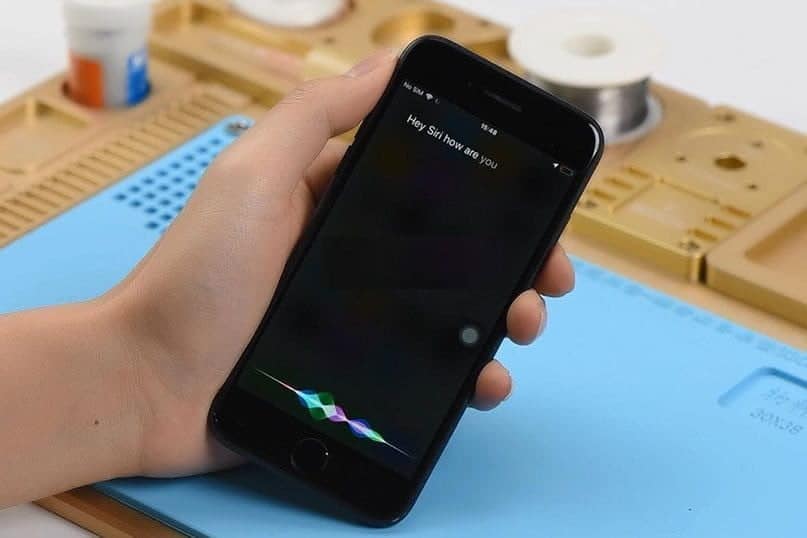
1. Solución "Siri no disponible"
Si ve una pantalla que dice “Siri no está disponibleLo primero que debes comprobar es tu conexión a Internet. diferente a Asistente de Google En Android, Siri no funciona sin conexión. Incluso tareas sencillas como configurar una alarma necesitan acceso a Internet.
Es posible que su iPhone se haya desconectado de Wi-Fi, si está usando Datos del celular , es posible que te hayas quedado sin datos en tu suscripción. También puede verificar si el modo Avión está desactivado.
Deslice el dedo hacia abajo desde la esquina superior derecha para abrir el Centro de control y podrá verificar si el modo Avión está activado o si los datos móviles y Wifi están deshabilitados.
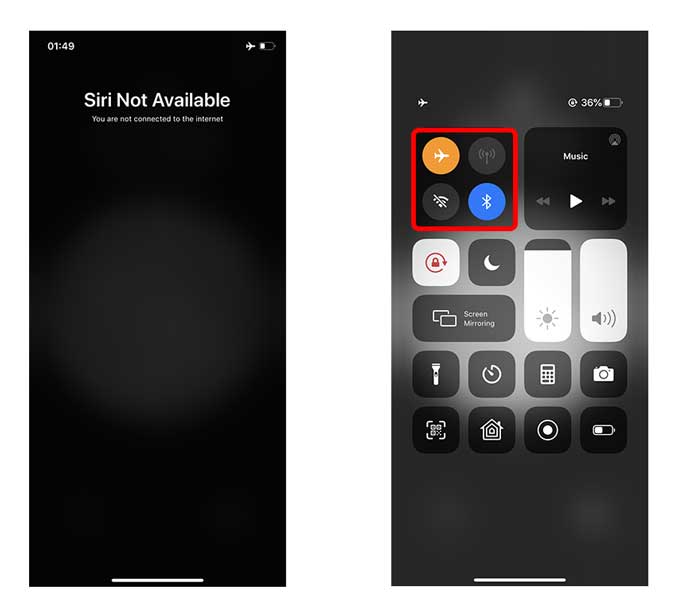
2. Si "Oye Siri" no funciona
Todos los iPhones lanzados después del iPhone 6 tienen la capacidad de escuchar la palabra clave "Hey Siri" para hablar con Siri sin presionar el botón de inicio o el botón lateral. Si su iPhone no responde a "Hey Siri", entonces debe verificar si está habilitado en la configuración.
Abra la aplicación Configuración y toque enSiri y búsqueda. Asegúrese de habilitar “Escucha "Oye Siri". También puede habilitar “Permitir a Siri en la pantalla de bloqueoPara asegurarse de que Siri funcione incluso si el teléfono está bloqueado.
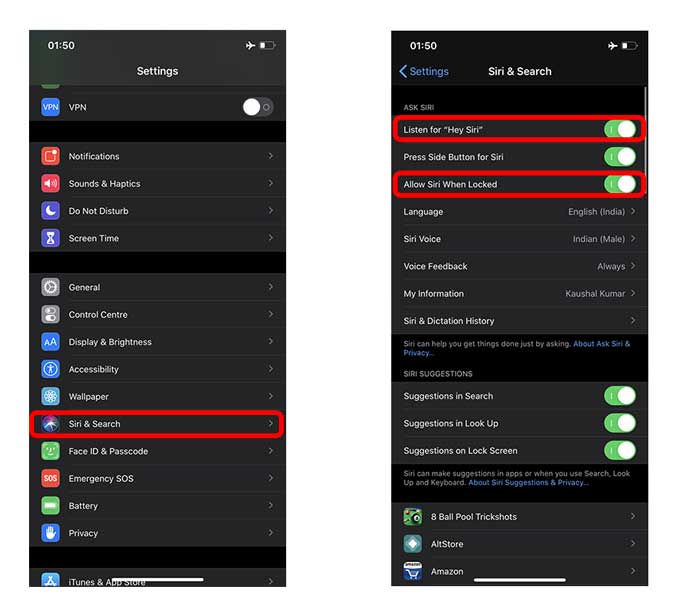
“Oye, Siri” no responde cuando:
- Apunte el dispositivo hacia abajo.
- Cierra la funda del iPhone o iPad.
- Permitir "Modo de baja energíaen el iPhone
- Si está utilizando un iPhone 6 o anterior, o la mayoría de los iPad o iPod touch, y la alimentación no está conectada.
3. El iPhone a veces no responde a "Hey Siri"
He notado que mi iPhone no responde a "Oye, Siri" cuando está acostado con la pantalla hacia abajo. Si quieres que tu iPhone responda “Oye Siri” aunque esté boca abajo, puedes habilitar la opción desde Ajustes Servicios de uso.
Ir Ajustes > Accesibilidad > Siri -> Tienes que habilitar la palanca junto a “Escucha siempre "Oye Siri"".
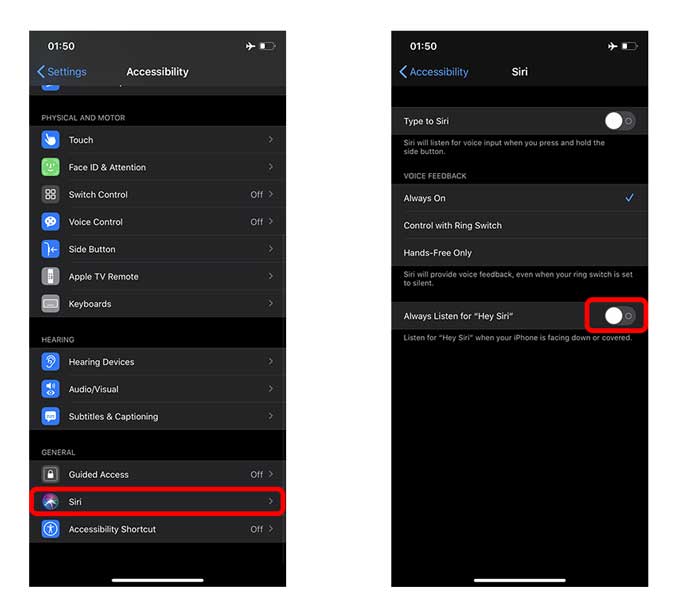
4. Verifique el modo de bajo consumo
En algunos iPhones más antiguos, Siri deja de funcionar si pone su iPhone en modo de bajo consumo. Si bien los iPhones más nuevos no desactivan Siri con el modo de bajo consumo, pero si tienes un iPhone más antiguo, prueba estos pasos. Deshabilite el modo de bajo consumo para ver si Siri vuelve a funcionar.
Ir Configuración -> Batería -> Modo de bajo consumo -> Modo apagado.
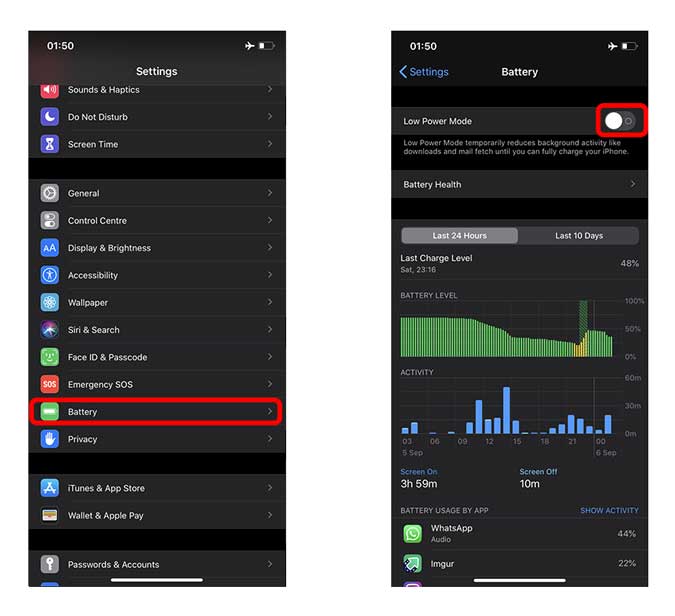
5. Verifica el idioma de Siri
Siri admite muchos idiomas y dialectos diferentes, por lo que si no es un hablante nativo o tiene un acento diferente, es posible que Siri tenga dificultades para comprender sus consultas. Por ejemplo, si habla con acento británico, cambie el idioma de Siri a ese acento.
Ir “Configuración” -> “Siri y Buscar” -> Idioma.
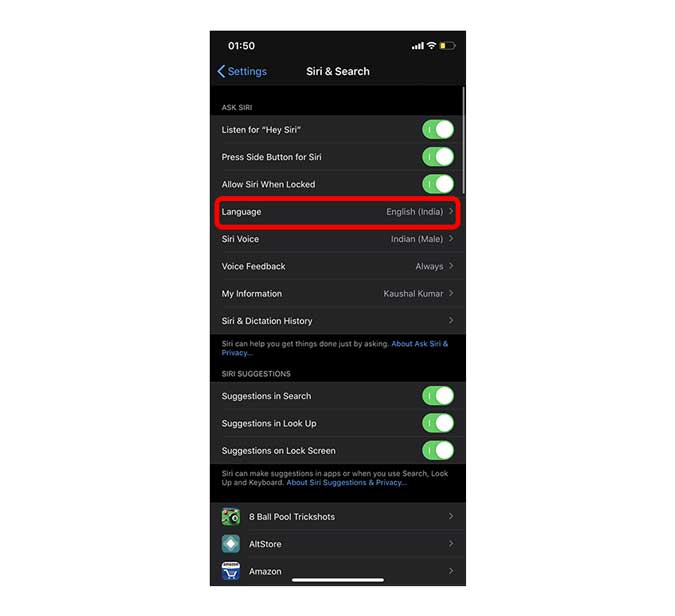
6. Reinicia tu iPhone
Si nada más ha funcionado hasta ahora, no dolerá Reiniciar iPhone. A veces, una falla temporal puede afectar el sistema que generalmente se soluciona apagándolo y volviéndolo a encender.
Mantenga presionado el botón para bajar el volumen y el lateral para apagar su iPhone. Vuelva a encenderlo presionando y manteniendo presionado el botón lateral.
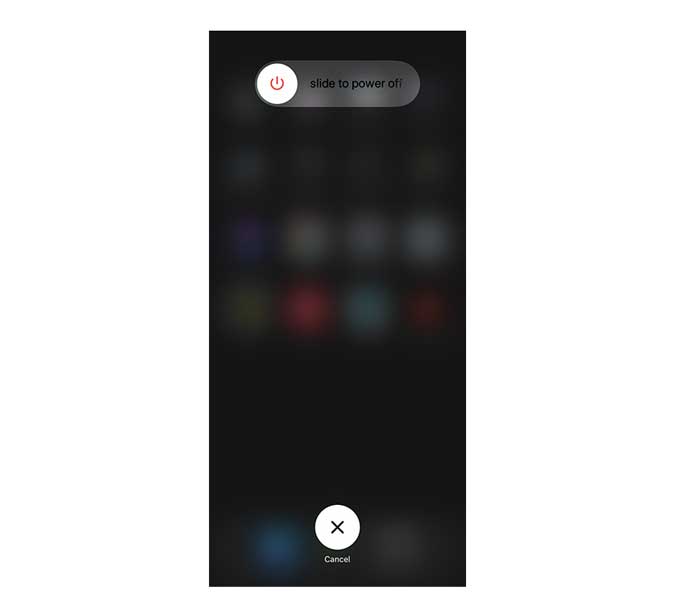
7. Revisa el micrófono
Cuando el problema no está en el sistema, lo más probable es que sea un problema de componente. Compruebe si el El micrófono en el iPhone Funciona correctamente. Abra la aplicación Notas de voz y grabe un pequeño clip de audio. Si funciona correctamente, entonces el problema está relacionado con otra cosa. Sin embargo, si el audio suena extraño o amortiguado, es probable que el orificio del micrófono esté cubierto con algo. Intente soplar en la rejilla del micrófono en el lado izquierdo del iPhone para ver si eso hace alguna diferencia. también echa un vistazo Cómo limpiar un iPhone sucio: guía paso a paso.
Retire los protectores de pantalla, las películas o las fundas que cubren el micrófono y luego hágale una pregunta a Siri. Si Siri no responde, conecte unos auriculares con micrófono, como EarPods o AirPods, luego hágale una pregunta a Siri y espere a que Siri responda.
8. Asegúrate de que no haya restricciones establecidas para Siri
Si no puede hacer que Siri funcione en su dispositivo iOS, asegúrese de no desactivar Siri en Restricciones.
En iOS 12 o posterior, vaya a Configuración> Tiempo de pantalla> Restricciones de contenido y privacidad> Aplicaciones permitidas, asegúrese de encenderSiri y dictado. En iOS 11 o anterior, vaya a Ajustes > General > Restricciones.
9. Restablecer Siri
Si Siri aún no ha vuelto a funcionar, puedes intentar una última cosa antes de llevar tu iPhone al centro de reparación. Intente restablecer todas las configuraciones en su iPhone con la esperanza de que el problema se resuelva. Entiendo que esta es la opción nuclear, pero puede que solo funcione.
Ir Configuración -> General -> Restablecer -> Restablecer todas las configuraciones.
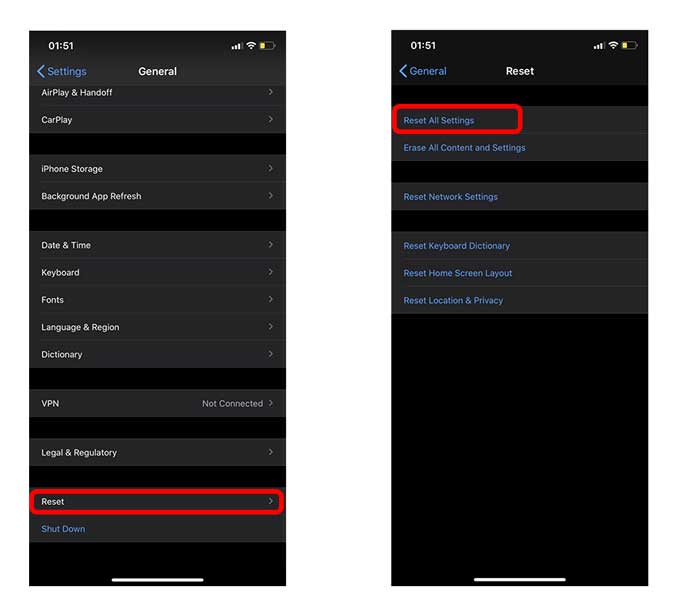
palabras de cierre
Estos fueron algunos de los métodos que puede probar si Siri no funciona en su iPhone. Si nada más funciona, su último recurso es llevar su iPhone a una Apple Store y es probable que lo reparen por usted. Si me perdí un método que puede arreglar Siri, házmelo saber en los comentarios a continuación. llegar a conocerme Las mejores alternativas de Siri para Android: Asistente de Google, Cortana, Alexa y más.







